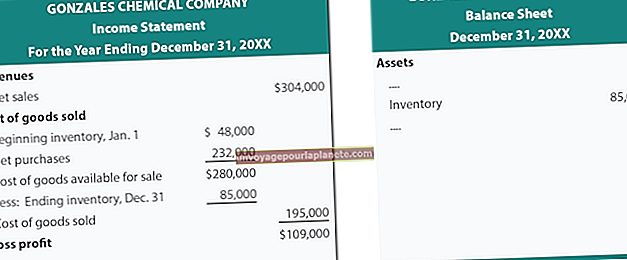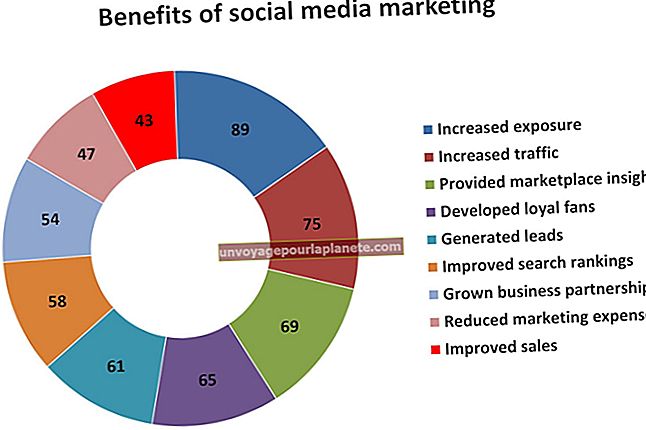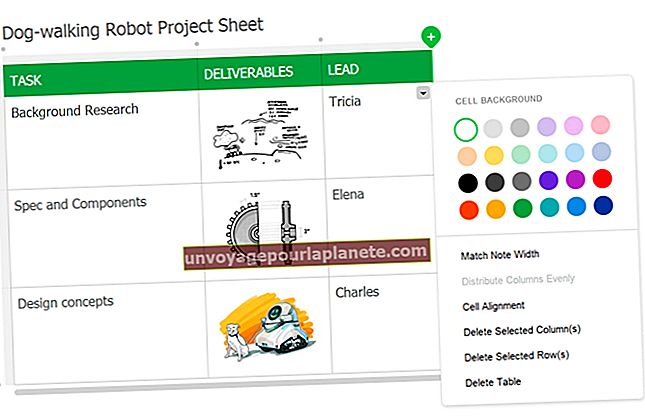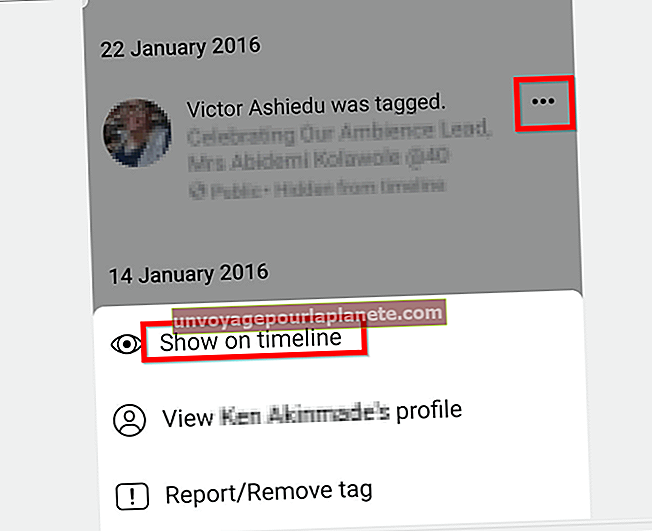ఐప్యాడ్ నుండి ఓరియంటేషన్ లాక్ని ఎలా తొలగించాలి
పోర్ట్రెయిట్ లేదా ల్యాండ్స్కేప్ మోడ్లో స్థిరంగా ఉండటానికి ఐప్యాడ్ యొక్క సామర్థ్యం పూర్తి-స్క్రీన్ ప్రెజెంటేషన్లు లేదా ఇ-బుక్లను చదవడం వంటి కొన్ని దృశ్యాలకు ఉపయోగపడుతుంది, ప్రదర్శన ఎలా జరుగుతుందో దాని ఆధారంగా తిప్పడానికి అనుమతిస్తుంది. వెళ్ళండి. ప్రతి ఐప్యాడ్ మోడల్లో నిర్మించిన ఓరియంటేషన్ లాక్ పరికరం కాన్ఫిగర్ చేయబడిన విధానాన్ని బట్టి హార్డ్వేర్ స్విచ్ లేదా సాఫ్ట్వేర్ సెట్టింగ్ను ఉపయోగించి ప్రారంభించవచ్చు లేదా నిలిపివేయవచ్చు.
సైడ్ స్విచ్ ఉపయోగించి లాక్ తొలగించండి
1
ఐప్యాడ్ హోమ్ స్క్రీన్లో "సెట్టింగులు" చిహ్నాన్ని నొక్కండి. "జనరల్" నొక్కండి మరియు "సైడ్ స్విచ్ టు యూజ్" శీర్షిక క్రింద "లాక్ రొటేషన్" ఎంచుకోండి.
2
ఓరియంటేషన్ లాక్ని తొలగించడానికి పోర్ట్రెయిట్ మోడ్లో ఐప్యాడ్ను పట్టుకున్నప్పుడు సైడ్ స్విచ్ అప్ను నొక్కండి. అన్లాక్ గుర్తు తెరపై చూపిస్తుంది మరియు ప్యాడ్లాక్ చిహ్నం స్థితి పట్టీ నుండి అదృశ్యమవుతుంది.
3
మీరు ఉపయోగించాలనుకుంటున్న అనువర్తనానికి మారండి. భ్రమణానికి మద్దతు ఉంటే, మీరు టాబ్లెట్ను తిప్పేటప్పుడు ప్రదర్శన పోర్ట్రెయిట్ లేదా ల్యాండ్స్కేప్ మోడ్కు సర్దుబాటు అవుతుంది.
సాఫ్ట్వేర్ బటన్ను ఉపయోగించి లాక్ని తొలగించండి
1
ఐప్యాడ్ హోమ్ స్క్రీన్లో "సెట్టింగులు" చిహ్నాన్ని నొక్కండి. "జనరల్" నొక్కండి మరియు "సైడ్ స్విచ్ టు" శీర్షిక క్రింద "మ్యూట్" ఎంపికను ఎంచుకోండి.
2
మల్టీ టాస్కింగ్ బార్ను ప్రదర్శించడానికి "హోమ్" బటన్ను రెండుసార్లు నొక్కండి మరియు బార్ యొక్క ఎడమ వైపున స్క్రీన్ రొటేషన్ లాక్ బటన్ను చేరుకోవడానికి ఎడమ నుండి కుడికి స్వైప్ చేయండి. ఓరియంటేషన్ లాక్ ఆన్లో ఉంటే బటన్ మధ్యలో మరియు ఐప్యాడ్ స్టేటస్ బార్లో ప్యాడ్లాక్ కనిపిస్తుంది.
3
ధోరణి లాక్ని తొలగించడానికి స్క్రీన్ రొటేషన్ లాక్ బటన్ను నొక్కండి. "ఓరియంటేషన్ అన్లాక్డ్" సందేశం కనిపిస్తుంది మరియు ప్యాడ్లాక్ అదృశ్యమవుతుంది.
4
హోమ్ స్క్రీన్కు తిరిగి రావడానికి "హోమ్" బటన్ను నొక్కండి మరియు మీరు ఉపయోగించాలనుకుంటున్న అనువర్తనాన్ని ప్రారంభించండి. ఇది భ్రమణానికి మద్దతు ఇస్తే, ఐప్యాడ్ తిప్పబడినందున ఇది స్వయంచాలకంగా డిస్ప్లేకి సరిపోయేలా సర్దుబాటు అవుతుంది.